Browser Hero Werbefinanzierte Software
![]() Verfasst von Tomas Meskauskas am
Verfasst von Tomas Meskauskas am
Browser Hero Entfernungsanweisung
Was ist Browser Hero?
Browser Hero, entwickelt von Intriguing Apps, ist eine bösartige Browsererweiterung, die angeblich Nutzer beim Surfen im Internet schützt, indem die Installation von Schadensoftware, oder Spähsoftware, verhindert wird. Obwohl diese Funktion legitim und nützlich erscheinen mag, sollten Sie wissen, dass Browser Hero als werbefinanzierte Software, oder potenziell unerwünschte Anwendung kategorisiert wird. Die Entwickler dieses bösartigen Browserzusatzes benutzen eine betrügerische Software Marketingmethode namens "Bündelung" (die heimliche Installation zusätzlicher Programme gemeinsam mit der gewählten Software), um sich auf Internetbrowsern (Google Chrome, Mozilla Firefox und Internet Explorer) ohne die Zustimmung der Nutzer zu installieren. Nach erfolgreicher Infiltration, erzeugt Browser Hero zahlreiche, störende online Werbung, einschließlich Banner-, Pop-up, Zwischenwerbung, geförderte Verknüpfungen, gezielte Videos und Downloadangebote für andere bösartige Browseranwendungen (die auch als werbefinanzierte Software gelten). Es ist sehr wahrscheinlich, dass das Anklicken dieser Werbung zu hochriskanter werbefinanzierter Software, oder Befall mit Schadensoftware führen wird.
Außerdem überwacht Browser Hero kontinuierlich die Internetsurfaktivitäten von Nutzern, indem verschiedene Informationen, die persönlich identifizierbar sein könnten, gesammelt werden. Zum Beispiel: Betriebssysteme, Browsertypen, besuchte URLs, eingegebene Suchanfragen, angesehene Seiten, IP Adressen, einzigartige Identifikationsnummern, Geo Standorte und ähnliche Details. Dieses Verhalten kann zu ernsthaften Datenschutzproblemen, oder sogar Identitätsdiebstahl führen, weshalb Ihnen dringend geraten wird, Browser Hero von Ihren Internetbrowsern zu entfernen. Während meiner Recherche wurde Browser Hero durch gefälschte Downloads (Java Aktualisierungen, Browseraktualisierungen, etc.), sowie Downloadangebote verbreitet, die von anderen, bösartigen Browsererweiterungen, wie Wifi Protector, Coupon Server und anderer Spar- und Coupon verwandter werbefinanzierter Software erzeugt wurden.
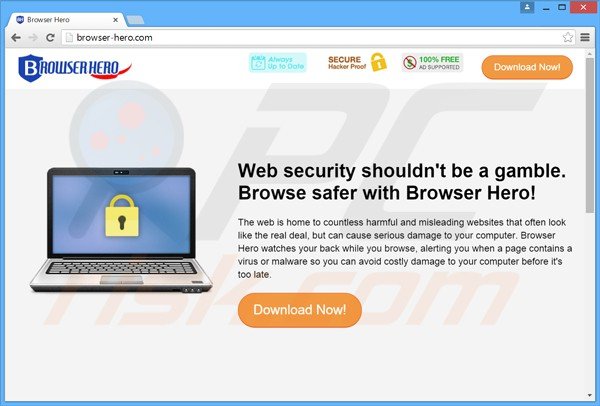
Browser Hero ist anderen, potenziell unerwünschten Anwendungen ähnlich, die angeblich die Internetsurferfahrung für Nutzer verbessern, indem bestimmte Funktionen aktiviert werden. Beispiele sind: Trust Media Viewer, Media Buzz und Web Security App. Weder Browser Hero, noch eine dieser anderen Programmerweiterungen, bringen Nutzern irgendeinen Mehrwert. Ihr Zweck ist die Erwirtschaftung von Gewinn, indem störende online Werbung gezeigt wird. Meistens installieren Nutzer werbefinanzierte Software aus Versehen, während des Downloads kostenloser Software über kleine Programme namens "Downloadmanager" auf Freeware Downloadseiten, wie download.com, soft32.com, softonic.com und vielen anderen. Die meisten dieser Internetseiten benutzen Downloadmanager als kostenloses Geldgewinnungsmittel, da sie die Installation beworbener, "virenfreier", Browserzusätze gemeinsam mit den gewählten, kostenlosen Diensten, anbieten. Daher riskiert man mit unvorsichtigem Herunterladen und der Installation von Freeware, Computerinfektionen mit werbefinanzierter Software, oder Schadensoftware. Diese Situation kann vermieden werden, indem jeder Schritt des Downloadprozesses kostenloser Software genau geprüft wird und Angebote, zusätzliche Programme zu installieren, niemals akzeptiert werden. Wenn Sie heruntergeladene Software installieren, wählen Sie die "Benutzerdefiniert", oder "Erweitert" Installationsoptionen. So werden alle versteckten Anwendungen, die zur Installation gelistet sind, enthüllt und man kann sie ablehnen. Nutzer, die Browser Hero bereits installiert haben und störende online Werbung bemerken, die von dieser werbefinanzierten Software erzeugt wurde, sollten den folgenden Entfernungsleitfaden lesen, um die Anwendung von Ihren Internetbrowsern zu deinstallieren.
Betrügerischer Installierer für kostenlose Software, die bei der Verbreitung der Browser Hero werbefinanzierten Software benutzt wird:
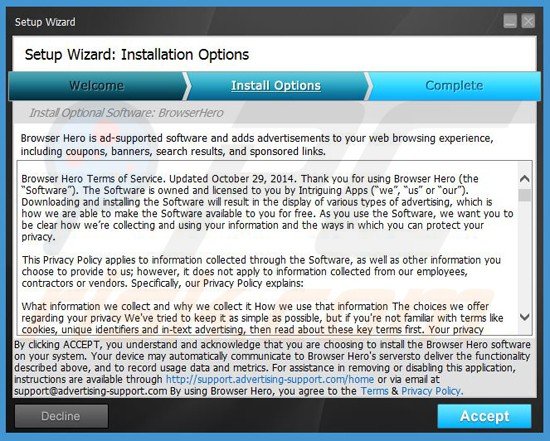
Browser Hero werbefinanzierte Software generiert störende Bannerwerbung auf verschiedenen Internetseiten:

Browser Hero werbefinanzierte Software generiert Couponwerbung auf verschiedenen online Einkaufsseiten:
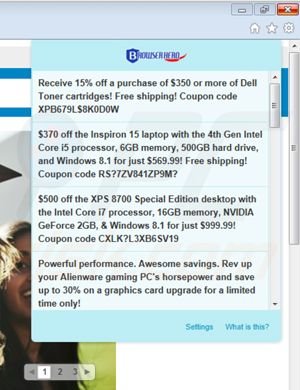
Umgehende automatische Entfernung von Malware:
Die manuelle Entfernung einer Bedrohung kann ein langer und komplizierter Prozess sein, der fortgeschrittene Computerkenntnisse voraussetzt. Combo Cleaner ist ein professionelles, automatisches Malware-Entfernungstool, das zur Entfernung von Malware empfohlen wird. Laden Sie es durch Anklicken der untenstehenden Schaltfläche herunter:
▼ LADEN Sie Combo Cleaner herunter
Der kostenlose Scanner prüft, ob Ihr Computer infiziert ist. Um das Produkt mit vollem Funktionsumfang nutzen zu können, müssen Sie eine Lizenz für Combo Cleaner erwerben. Auf 7 Tage beschränkte kostenlose Testversion verfügbar. Eigentümer und Betreiber von Combo Cleaner ist Rcs Lt, die Muttergesellschaft von PCRisk. Lesen Sie mehr. Indem Sie Software, die auf dieser Internetseite aufgeführt ist, herunterladen, stimmen Sie unseren Datenschutzbestimmungen und Nutzungsbedingungen zu.
Schnellmenü:
- Was ist Browser Hero?
- SCHRITT 1. Die Browser Hero Anwendung mit Systemsteuerung deinstallieren.
- SCHRITT 2. Browser Hero Werbung von Internet Explorer entfernen.
- SCHRITT 3. Browser Hero Werbung von Google Chrome entfernen.
- SCHRITT 4. Ads by Browser Hero von Mozilla Firefox entfernen.
- SCHRITT 5. Browser Hero Werbung von Safari entfernen.
- SCHRITT 6. Betrügerische Erweiterungen von Microsoft Edge entfernen.
Browser Hero werbefinanzierte Software entfernen:
Windows 10 Nutzer:

Machen Sie einen Rechtsklick in der linken unteren Ecke des Bildschirms, im Schnellzugriffmenü wählen Sie Systemsteuerung aus. Im geöffneten Fenster wählen Sie Ein Programm deinstallieren.
Windows 7 Nutzer:

Klicken Sie auf Start ("Windows Logo" in der linken, unteren Ecke Ihres Desktop), wählen Sie Systemsteuerung. Suchen Sie Programme und klicken Sie auf Ein Programm deinstallieren.
macOS (OSX) Nutzer:

Klicken Sie auf Finder, wählen Sie im geöffneten Fenster Anwendungen. Ziehen Sie die App vom Anwendungen Ordner zum Papierkorb (befindet sich im Dock), machen Sie dann einen Rechtsklick auf das Papierkorbzeichen und wählen Sie Papierkorb leeren.
Im Programme deinstallieren Fenster, suchen Sie nach "Browser Hero" (oder anderen potenziell unerwünschten Anwendungen. Während der Testphase, wurde Browser Hero Werbung durch verschiedene werbefinanzierte Software erzeugt, die Couponwerbung zeigt), wählen Sie diesen Eintrag aus und klicken Sie auf "Deinstallieren", oder "Entfernen".
Nachdem Sie das potenziell unerwünschte Programm (das Browser Hero Werbung verursacht) deinstalliert haben, scannen Sie Ihren Computer auf Überreste unerwünschter Komponenten, oder möglichem Befall mit Schadensoftware. Um Ihren Computer zu scannen, benutzen Sie die empfohlene Software zum Entfernen von Schadensoftware.
Browser Hero werbefinanzierte Software von Internetbrowsern entfernen:
Das Video zeigt, wie man potenziell unerwünschte Browserzusätze entfernt:
 Bösartige Zusätze von Internet Explorer entfernen:
Bösartige Zusätze von Internet Explorer entfernen:
Klicken Sie auf das "Zahnradzeichen"![]() (obere rechte Ecke von Internet Explorer), wählen Sie "Zusätze verwalten". Suchen Sie nach "Browser Hero", wählen Sie diesen Eintrag aus und klicken Sie auf "Entfernen". Beachten Sie, dass Browser Hero Werbung durch andere, werbefinanzierte Software, verursacht werden kann. Entfernen Sie im Zusätze Verwalten Fenster alle verdächtigen Browserzusätze.
(obere rechte Ecke von Internet Explorer), wählen Sie "Zusätze verwalten". Suchen Sie nach "Browser Hero", wählen Sie diesen Eintrag aus und klicken Sie auf "Entfernen". Beachten Sie, dass Browser Hero Werbung durch andere, werbefinanzierte Software, verursacht werden kann. Entfernen Sie im Zusätze Verwalten Fenster alle verdächtigen Browserzusätze.
Alternative Methode:
Wenn Sie weiterhin Probleme mit der Entfernung von browser hero werbung haben, können Sie Ihre Internet Explorer Einstellungen auf Standard zurücksetzen.
Windows XP Nutzer: Klicken Sie auf Start, klicken Sie auf Ausführen, im geöffneten Fenster geben Sie inetcpl.cpl ein. Im geöffneten Fenster klicken Sie auf Erweitert, dann klicken Sie auf Zurücksetzen.

Windows Vista und Windows 7 Nutzer: Klicken Sie auf das Windows Logo, im Startsuchfeld geben Sie inetcpl.cpl ein und klicken Sie auf Enter. Im geöffneten Fenster klicken Sie auf Erweitert, dann klicken Sie auf Zurücksetzen.

Windows 8 Nutzer: Öffnen Sie Internet Explorer und klicken Sie auf das Zahnradzeichen. Wählen Sie Internetoptionen.

Im geöffneten Fenster wählen Sie den Erweitert Reiter.

Klicken Sie auf das Zurücksetzen Feld.

Bestätigen Sie, dass Sie die Internet Explorer Einstellungen auf Standard zurücksetzen wollen, indem Sie auf das Zurücksetzen Feld klicken.

 Bösartige Erweiterungen von Google Chrome entfernen:
Bösartige Erweiterungen von Google Chrome entfernen:
Klicken Sie auf das Chrome Menüzeichen![]() (obere rechte Ecke von Google Chrome), wählen Sie "Hilfsprogramme" und klicken Sie auf "Erweiterungen". Suchen Sie nach: "Browser Hero", wählen Sie diesen Eintrag aus und klicken Sie auf das Papierkorbzeichen. Beachten Sie, dass Browser Hero Werbung durch andere, werbefinanzierte Software, verursacht werden kann. Entfernen Sie im "Erweiterungen" Fenster von Google Chrome alle verdächtigen Browsererweiterungen.
(obere rechte Ecke von Google Chrome), wählen Sie "Hilfsprogramme" und klicken Sie auf "Erweiterungen". Suchen Sie nach: "Browser Hero", wählen Sie diesen Eintrag aus und klicken Sie auf das Papierkorbzeichen. Beachten Sie, dass Browser Hero Werbung durch andere, werbefinanzierte Software, verursacht werden kann. Entfernen Sie im "Erweiterungen" Fenster von Google Chrome alle verdächtigen Browsererweiterungen.
Alternative Methode:
Falls Sie weiterhin Probleme mit der Entfernung von browser hero werbung haben, setzen Sie die Einstellungen Ihres Google Chrome Browsers zurück. Klicken Sie auf das Chrome Menü-Symbol ![]() (in der oberen rechten Ecke von Google Chrome) und wählen Sie Einstellungen. Scrollen Sie zum Ende der Seite herunter. Klicken Sie auf den Erweitert... Link.
(in der oberen rechten Ecke von Google Chrome) und wählen Sie Einstellungen. Scrollen Sie zum Ende der Seite herunter. Klicken Sie auf den Erweitert... Link.

Nachdem Sie zum Ende der Seite hinuntergescrollt haben, klicken Sie auf das Zurücksetzen (Einstellungen auf ihren ursprünglichen Standard wiederherstellen) Feld.

Im geöffneten Fenster bestätigen Sie, dass Sie die Google Chrome Einstellungen auf Standard zurücksetzen möchten, indem Sie auf das Zurücksetzen Feld klicken.

 Bösartige Programmerweiterungen von Mozilla Firefox entfernen:
Bösartige Programmerweiterungen von Mozilla Firefox entfernen:
Klicken Sie auf das Firefox Menü![]() (obere rechte Ecke des Hauptfensters), wählen Sie "Zusätze." Klicken Sie auf "Erweiterungen". Im geöffneten Fenster entfernen Sie "Browser Hero". Beachten Sie, dass Browser Hero Werbung durch andere, werbefinanzierte Software, erzeugt werden kann. Entfernen Sie im "Zusätze Verwalten" Fenster alle verdächtigen Browserzusätze.
(obere rechte Ecke des Hauptfensters), wählen Sie "Zusätze." Klicken Sie auf "Erweiterungen". Im geöffneten Fenster entfernen Sie "Browser Hero". Beachten Sie, dass Browser Hero Werbung durch andere, werbefinanzierte Software, erzeugt werden kann. Entfernen Sie im "Zusätze Verwalten" Fenster alle verdächtigen Browserzusätze.
Alternative Methode:
Computernutzer, die Probleme mit der Entfernung von browser hero werbung haben, können Ihre Mozilla Firefox Einstellungen auf Standard zurücksetzen. Öffnen Sie Mozilla Firefox. In der oberen rechten Ecke des Hauptfensters klicken Sie auf das Firefox Menü ![]() , im geöffneten Menü klicken Sie auf das Hilfsmenü öffnen Feld
, im geöffneten Menü klicken Sie auf das Hilfsmenü öffnen Feld ![]()

Wählen Sie Problemlösungsinformationen.

Im geöffneten Fenster klicken Sie auf das Firefox Zurücksetzen Feld.

Im geöffneten Fenster bestätigen Sie, dass sie die Mozilla Firefox Einstellungen auf Standard zurücksetzen wollen, indem Sie auf das Zurücksetzen Feld klicken.

 Bösartige Erweiterungen von Safari entfernen:
Bösartige Erweiterungen von Safari entfernen:

Vergewissern Sie sich, dass Ihr Safari Browser aktiv ist, klicken Sie auf das Safari Menü und wählen Sie Einstellungen...

Klicken Sie im geöffneten Fenster auf Erweiterungen, suchen Sie nach kürzlich installierten, verdächtigen Erweiterungen, wählen Sie sie aus und klicken Sie auf Deinstallieren.
Alternative Methode:
Vergewissern Sie sich, dass Ihr Safari Browser aktiv ist und klicken Sie auf das Safari Menü. Vom sich aufklappenden Auswahlmenü wählen Sie Verlauf und Internetseitendaten löschen...

Wählen Sie im geöffneten Fenster Gesamtverlauf und klicken Sie auf das Verlauf löschen Feld.

 Bösartige Erweiterungen von Microsoft Edge entfernen:
Bösartige Erweiterungen von Microsoft Edge entfernen:

Klicken Sie auf das Edge Menüsymbol ![]() (in der oberen rechten Ecke von Microsoft Edge), wählen Sie "Erweiterungen". Suchen Sie nach allen kürzlich installierten verdächtigen Browser-Add-Ons und klicken Sie unter deren Namen auf "Entfernen".
(in der oberen rechten Ecke von Microsoft Edge), wählen Sie "Erweiterungen". Suchen Sie nach allen kürzlich installierten verdächtigen Browser-Add-Ons und klicken Sie unter deren Namen auf "Entfernen".

Alternative Methode:
Wenn Sie weiterhin Probleme mit der Entfernung von browser hero werbung haben, setzen Sie Ihre Microsoft Edge Browsereinstellungen zurück. Klicken Sie auf das Edge Menüsymbol ![]() (in der oberen rechten Ecke von Microsoft Edge) und wählen Sie Einstellungen.
(in der oberen rechten Ecke von Microsoft Edge) und wählen Sie Einstellungen.

Im geöffneten Einstellungsmenü wählen Sie Einstellungen wiederherstellen.

Wählen Sie Einstellungen auf ihre Standardwerte zurücksetzen. Im geöffneten Fenster bestätigen Sie, dass Sie die Microsoft Edge Einstellungen auf Standard zurücksetzen möchten, indem Sie auf die Schaltfläche "Zurücksetzen" klicken.

- Wenn dies nicht geholfen hat, befolgen Sie diese alternativen Anweisungen, die erklären, wie man den Microsoft Edge Browser zurückstellt.
Zusammenfassung:
 Meistens infiltrieren werbefinanzierte Software, oder potenziell unerwünschte Anwendungen, die Internetbrowser von Benutzern beim Herunterladen kostenloser Software. Einige der bösartigen Downloadseiten für kostenlose Software, erlauben es nicht, die gewählte Freeware herunterzuladen, falls sich Benutzer dafür entscheiden, die Installation beworbener Software abzulehnen. Beachten Sie, dass die sicherste Quelle zum Herunterladen kostenloser Software die Internetseite ihrer Entwickler ist. Falls Ihr Download von einem Downloadklienten verwaltet wird, vergewissern Sie sich, dass Sie die Installation geförderter Browser Programmerweiterungen und Symbolleisten ablehnen.
Meistens infiltrieren werbefinanzierte Software, oder potenziell unerwünschte Anwendungen, die Internetbrowser von Benutzern beim Herunterladen kostenloser Software. Einige der bösartigen Downloadseiten für kostenlose Software, erlauben es nicht, die gewählte Freeware herunterzuladen, falls sich Benutzer dafür entscheiden, die Installation beworbener Software abzulehnen. Beachten Sie, dass die sicherste Quelle zum Herunterladen kostenloser Software die Internetseite ihrer Entwickler ist. Falls Ihr Download von einem Downloadklienten verwaltet wird, vergewissern Sie sich, dass Sie die Installation geförderter Browser Programmerweiterungen und Symbolleisten ablehnen.
Hilfe beim Entfernen:
Falls Sie Probleme beim Versuch browser hero werbung von Ihrem Computer zu entfernen haben, bitten Sie bitte um Hilfe in unserem Schadensoftware Entfernungsforum.
Kommentare hinterlassen:
Falls Sie zusätzliche Informationen über browser hero werbung, oder ihre Entfernung haben, teilen Sie bitte Ihr Wissen im unten aufgeführten Kommentare Abschnitt.
Quelle: https://www.pcrisk.com/removal-guides/8018-browser-hero-adware
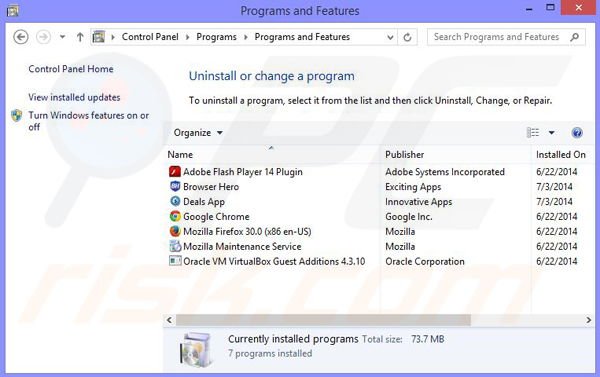
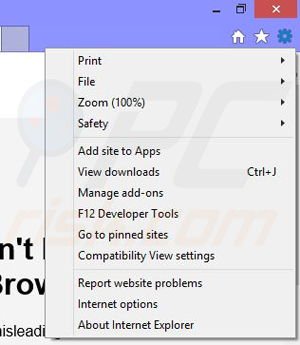
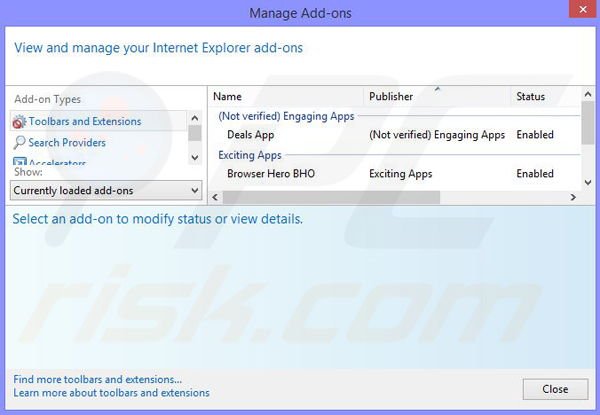
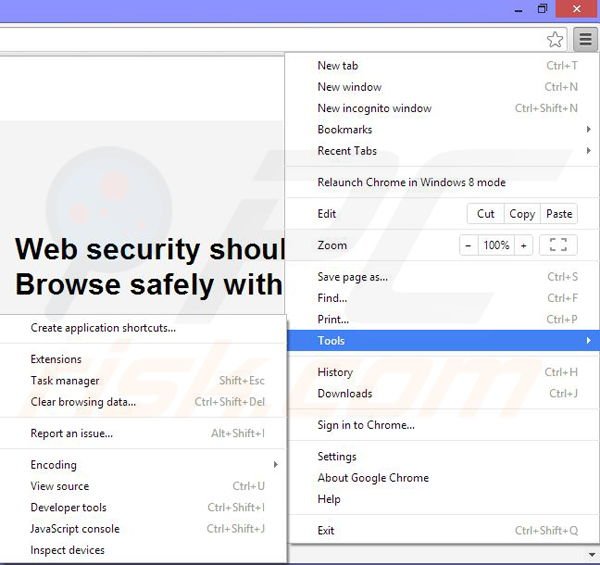
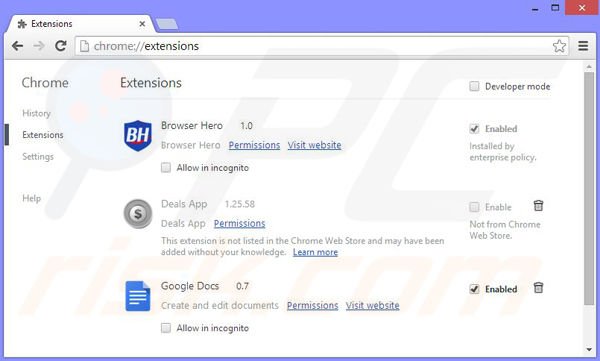
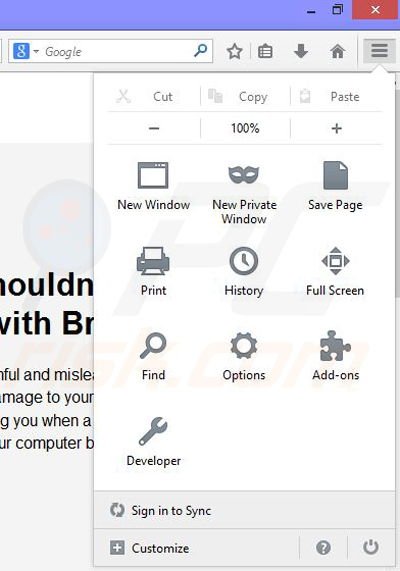
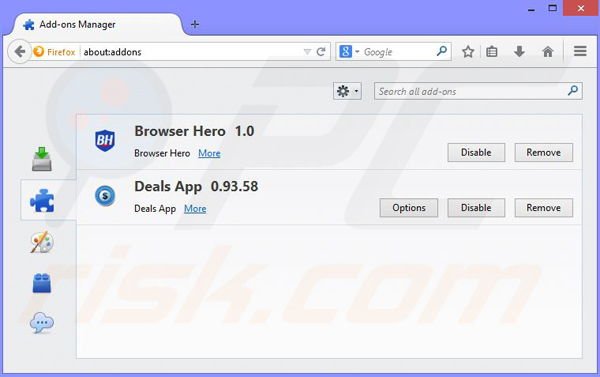
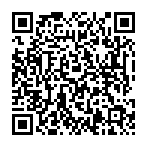
▼ Diskussion einblenden